Comment désynchroniser un agenda précédemment synchronisé avec Taleez ?
Qui peut utiliser cette fonctionnalité ?
🚀 Les comptes sur la formule Pro
👩💻 Tous les utilisateurs sauf le rôle de Lecteur
Vous avez synchronisé le mauvais agenda et souhaitez retirer celui actuellement synchronisé ? Vous pouvez directement désynchroniser votre calendrier depuis les réglages de votre compte. Attention toutefois, cette action n’est pas sans conséquence !
Les conséquences liées à la désynchronisation de mon calendrier
Désynchroniser un calendrier n’est pas une action anodine, surtout si vous aviez déjà planifié des rendez-vous avec des candidats.
- Vous ne pouvez plus créer de rendez-vous dans Taleez. Pour pouvoir à nouveau planifier des entretiens avec vos candidats directement depuis Taleez vous devez synchroniser un nouveau calendrier.
- Les rendez-vous déjà créés ne sont pas supprimés, ils apparaissent toujours dans Taleez et dans votre calendrier.
- Les rendez-vous déjà créés ne seront plus synchronisés. Dans Taleez, une bannière orange vous indique qu’un rendez-vous n’est plus synchronisé avec votre calendrier. Toute modification éventuelle de l’événement ne sera donc pas synchronisée avec votre calendrier.
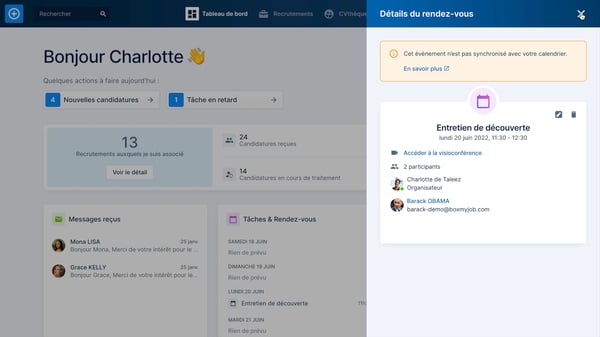
- Les événements créés pendant la période de désynchronisation de votre agenda ne seront pas automatiquement créés dans Taleez lorsque vous synchronisez à nouveau l’agenda.
Désynchroniser mon calendrier
- Cliquez sur votre photo de profil en haut à droite, puis sur Réglages.
- Dans la rubrique Mon compte, sélectionnez la page Calendrier, puis l'onglet Synchronisation de mon calendrier.
- En face de votre adresse e-mail, cliquez sur le bouton Désynchroniser.
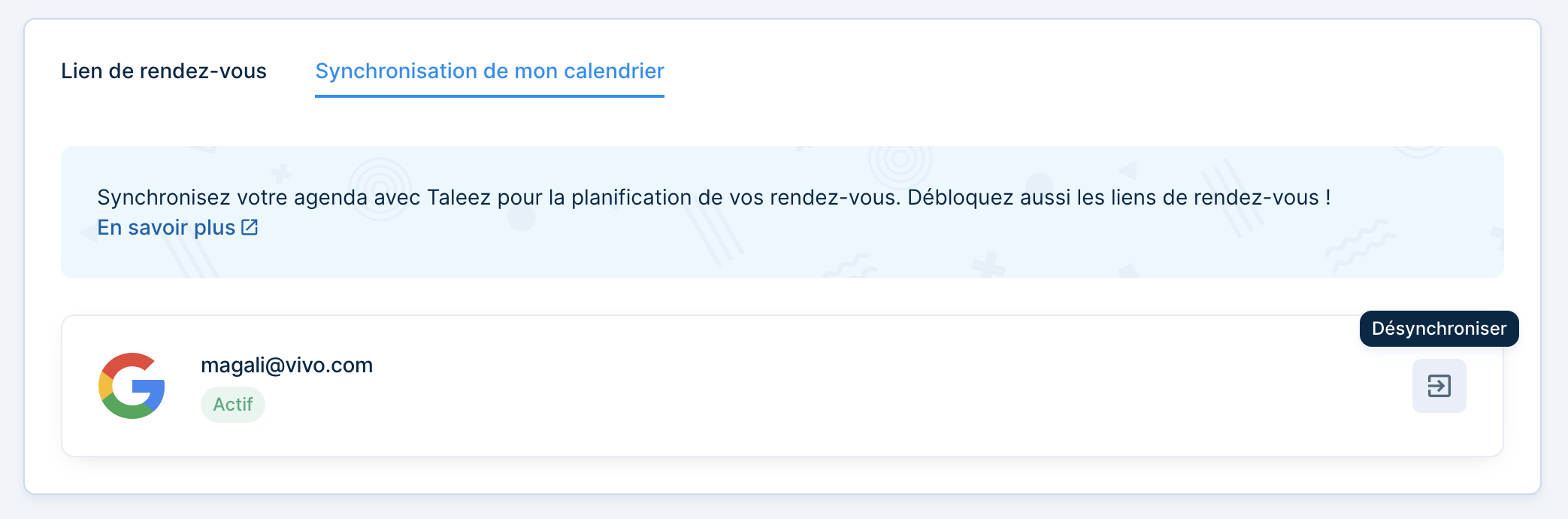
- Une nouvelle fenêtre s’ouvre pour vous avertir des conséquences liées à la désynchronisation d’un calendrier. Après en avoir pris connaissance, cochez toutes les cases.
- Enfin, cliquez sur le bouton Désynchroniser mon calendrier pour valider.
- Une fois votre calendrier désynchronisé, vous pouvez synchroniser un autre calendrier.
